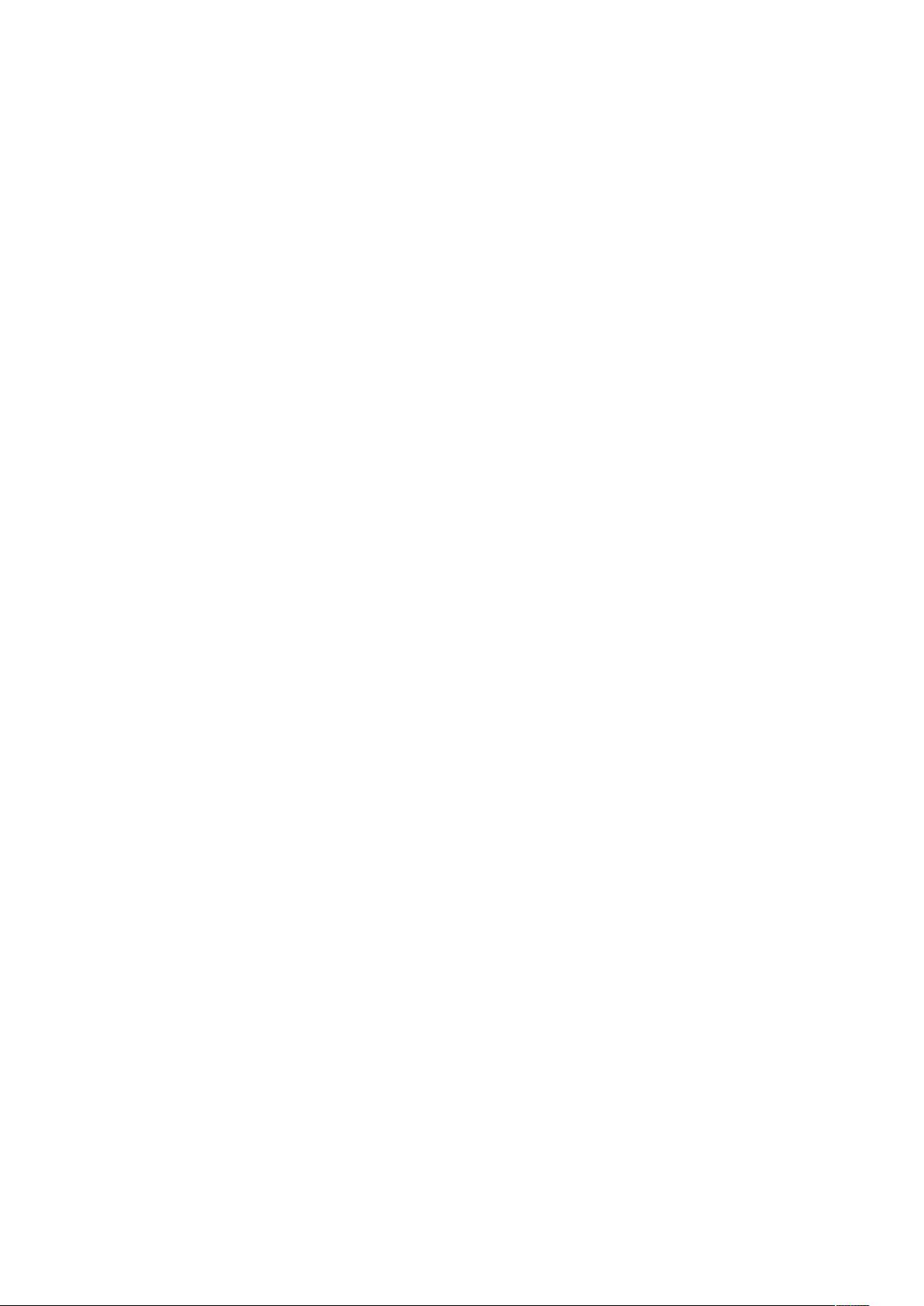MyEclipse 10配置JBPM5详细步骤
"本文介绍了在MyEclipse 10中配置JBPM开发环境的详细步骤,包括下载和安装所需软件,以及调整MyEclipse的插件配置。"
在IT开发领域,尤其是在企业级应用开发中,流程管理是非常重要的一环。JBPM(Java Business Process Management)是一款开源的工作流管理系统,它允许开发者设计、执行、监控和优化业务流程。MyEclipse,作为一款强大的Java EE集成开发环境,支持多种框架和技术,包括JBPM。以下是在MyEclipse 10中配置JBPM开发环境的具体步骤:
1. **下载jBPM5完整安装包**:首先,你需要访问jBoss官网,下载jBPM5的最新版本,例如jbpm-5.2.0.Final-installer-full.zip,并将其解压缩。
2. **安装Ant**:Ant是Apache项目的一个构建工具,对于jBPM的安装和配置必不可少。下载Ant的安装包,解压缩后设置环境变量,确保在命令行中可以运行`ant`命令。
3. **运行jbpm安装**:打开DOS命令行,进入解压后的jbpm5目录,执行`ant install.demo`命令,这将启动jBPM的安装过程,包括自动下载和安装Eclipse等相关组件。
4. **等待安装完成**:由于这个过程会下载并安装Eclipse,所以可能需要一些时间,请耐心等待。
5. **安装MyEclipse 10**:在成功安装jBPM后,需要安装MyEclipse 10,这是你编写和调试jBPM流程的IDE。
6. **复制jBPM插件**:找到jBPM5安装目录下的`eclipse`文件夹,将其中的`features`和`plugins`两个文件夹复制到MyEclipse 10的安装目录下新建的`myPlugins`文件夹。
7. **创建链接文件**:在MyEclipse 10的`dropins`目录中创建一个文本文件,命名为`jbpmn.link`,内容为`path=你的jbpm5插件路径`,例如`path=D:/ProgramFiles/Genuitec/MyEclipse10/myPlugs`,这将告诉MyEclipse如何找到jBPM的插件。
8. **删除更新文件夹**:为了确保MyEclipse加载新的插件,需要删除`configuration`文件夹下的`org.eclipse.update`文件夹。
9. **重启MyEclipse**:完成上述步骤后,重启MyEclipse,此时它应该已经成功识别并加载了jBPM插件,你可以开始使用MyEclipse 10进行JBPM的开发工作。
配置完成后,你可以在MyEclipse中创建新的jBPM项目,设计流程图,编写工作流逻辑,并进行调试。同时,jBPM提供了图形化的流程设计器,使得流程的可视化编辑变得更加直观。通过MyEclipse的集成开发环境,开发者可以更高效地管理和实现复杂的业务流程,提高开发效率。
2011-06-17 上传
2023-09-22 上传
点击了解资源详情
2013-10-20 上传
2021-04-11 上传
2011-09-27 上传
2009-12-01 上传
huruhuan
- 粉丝: 0
- 资源: 1
最新资源
- Fisher Iris Setosa数据的主成分分析及可视化- Matlab实现
- 深入理解JavaScript类与面向对象编程
- Argspect-0.0.1版本Python包发布与使用说明
- OpenNetAdmin v09.07.15 PHP项目源码下载
- 掌握Node.js: 构建高性能Web服务器与应用程序
- Matlab矢量绘图工具:polarG函数使用详解
- 实现Vue.js中PDF文件的签名显示功能
- 开源项目PSPSolver:资源约束调度问题求解器库
- 探索vwru系统:大众的虚拟现实招聘平台
- 深入理解cJSON:案例与源文件解析
- 多边形扩展算法在MATLAB中的应用与实现
- 用React类组件创建迷你待办事项列表指南
- Python库setuptools-58.5.3助力高效开发
- fmfiles工具:在MATLAB中查找丢失文件并列出错误
- 老枪二级域名系统PHP源码简易版发布
- 探索DOSGUI开源库:C/C++图形界面开发新篇章